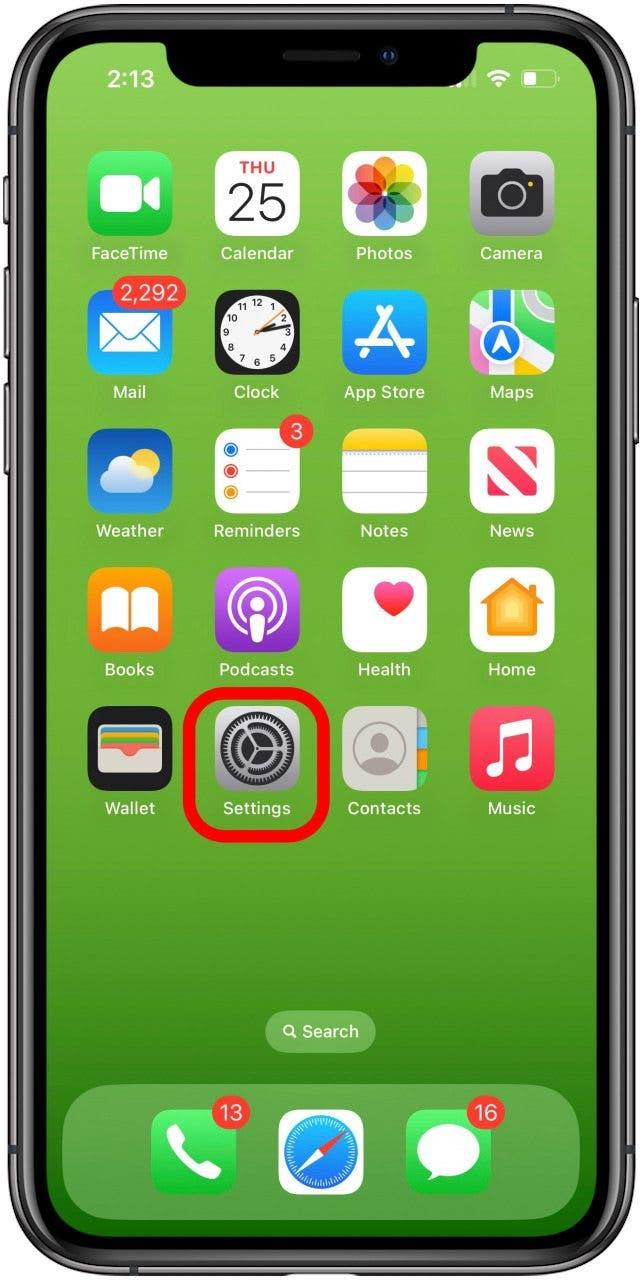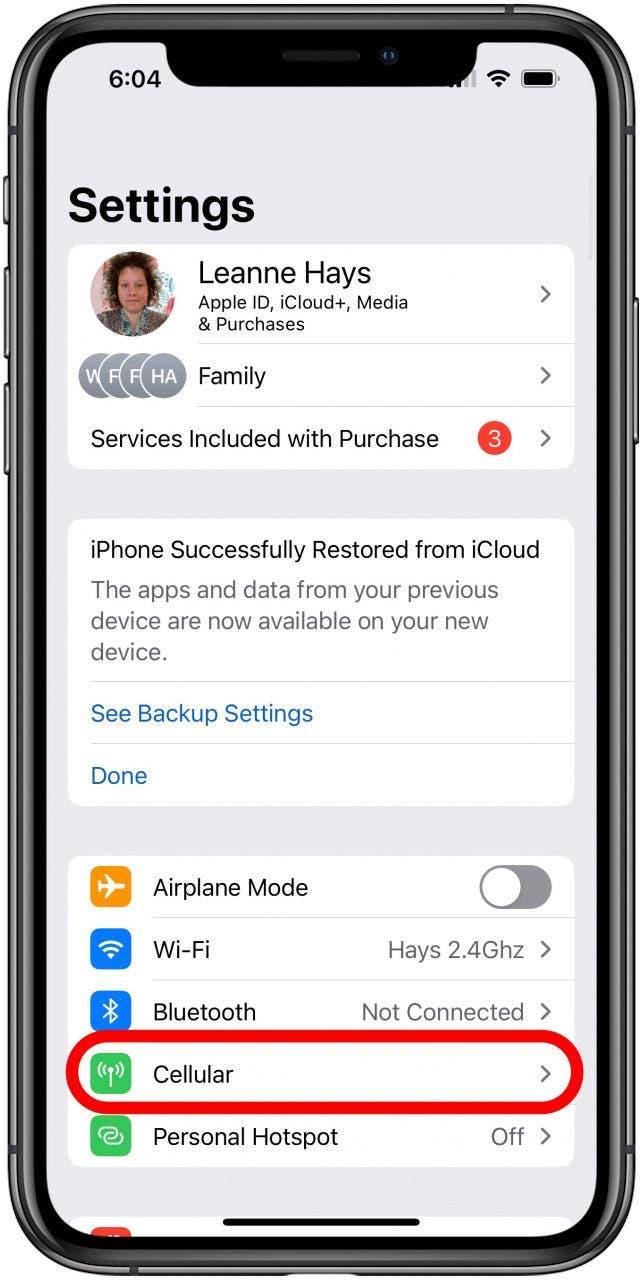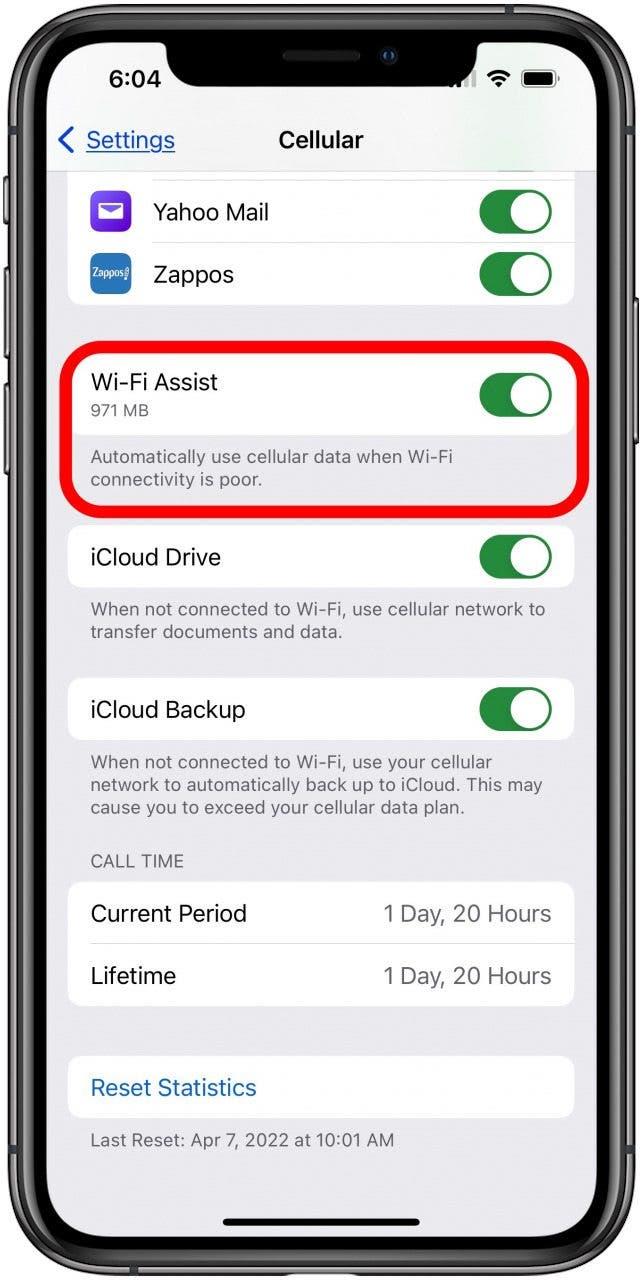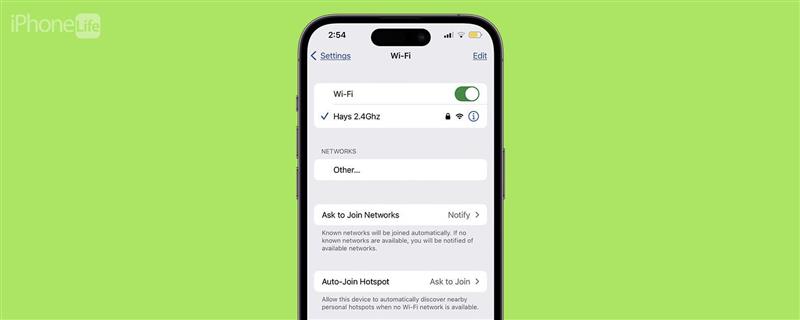
Om din iPad eller iPhone fortsätter att kopplas bort från Wi-Fi vill du fixa det snabbt, innan du använder upp all din mobildata! Här är vad du ska göra om din telefon fortsätter att koppla bort från Wi-Fi.
iPhone fortsätter att koppla bort från Wi-Fi? Fixa det snabbt!
Om Wi-Fi fortsätter att kopplas bort på din iPhone eller iPad hjälper vi dig att fixa det! Det här är ett lite annorlunda problem än om din iPhone inte ansluter till Wi-Fi alls, även om det finns en viss överlappning. Om Wi-Fi fortsätter att kopplas bort på din iPhone finns det några enkla Wi-Fi-fixar att prova först. Kontrollera att flygplansläget inte är på och att Wi-Fi inte är avstängt. Du kan också göra en iPadOS- eller iOS-uppdatering, starta om din iPhone eller iPad och se om det hjälper att stänga av ditt VPN så att din iPhone förblir ansluten till Wi-Fi.För fler handledningar om Wi-Fi, kolla in vår kostnadsfria Dagens tips.
Kontrollera och starta om din Wi-Fi-router
Om ditt Wi-Fi fortsätter att kopplas bort är det möjligt att du helt enkelt är utom räckhåll för din router. Se till att din iPhone eller iPad visar minst en stapel signalstyrka i Wi-Fi-ikonen högst upp på skärmen. Om inte, gå närmare din router och se om ditt Wi-Fi fortsätter att kopplas bort, eller förblir anslutet nu. Om inte, försök att starta om routern.
 Upptäck din iPhones dolda funktionerFå ett dagligt tips varje dag (med skärmdumpar och tydliga instruktioner) så att du kan bemästra din iPhone på bara en minut om dagen.
Upptäck din iPhones dolda funktionerFå ett dagligt tips varje dag (med skärmdumpar och tydliga instruktioner) så att du kan bemästra din iPhone på bara en minut om dagen.
- Stäng av routern, dra ut strömkabeln och koppla bort nätverkskabeln.
- Stäng av din iPhone eller iPad.
- Vänta trettio sekunder, koppla in routern igen, koppla in nätverkskabeln igen och vänta på att den startar upp igen.
- Slå på din iPad eller iPhone igen.Om den inte automatiskt har anslutit till ditt Wi-Fi-nätverk öppnar du appen Inställningar, trycker på Wi-Fi och letar efter ditt nätverksnamn i Mina nätverk.
- Om det finns där trycker du på det och anger lösenordet igen om du blir ombedd att göra det.
Det finns några fler grundläggande saker relaterade till ditt Wi-Fi-nätverk som du bör undersöka.
Se till att Auto-Join Wi-Fi är på
Om din iPhone fortfarande inte ansluter till Wi-Fi eller slutar ansluta automatiskt till Wi-Fi-nätverk som den anslutit till tidigare, se till att Auto-Join är på.
Stäng av Wi-Fi Assist
Wi-Fi Assist hjälper din iPhone eller iPad att hålla kontakten med internet genom att automatiskt växla till mobilnätet om ditt Wi-Fi-nätverk är svagt. Så om ditt Wi-Fi fortsätter att kopplas ned kan det bero på att din iPhone eller iPad automatiskt omdirigeras till en mobilanslutning. Prova att stänga av Wi-Fi Assist och se om du fortsätter att bli bortkopplad från Wi-Fi.
- Öppna appen Inställningar.

- Tryck på Mobil.

- Bläddra ner och stäng av Wi-Fi Assist.

Glöm och återanslut ditt Wi-Fi-nätverk
Om du har problem med ett visst Wi-Fi-nätverk kan du här se hur du glömmer ett Wi-Fi-nätverk på din iPhone eller iPad. När du har gjort detta kan du ansluta till nätverket igen och se om saker och ting har förbättrats.
Återställ nätverksinställningarna
Om Wi-Fi inte fungerar på din iPhone eller iPad på grund av ett anslutningsproblem kan du återställa nätverksinställningarna på din iPhone så här. Om det inte har löst problemet kan du ta det ett steg längre och återställa alla inställningar på din enhet.
Kontakta din internetleverantör
Om du har gått igenom alla stegen ovan och din iPhone eller iPad fortsätter att kopplas bort från Wi-Fi ska du kontakta din internetleverantör. Det är möjligt att det finns ett fel, avbrott eller serviceproblem som de kan lösa åt dig.
Kontakta Apples support
Om din iPhone fortfarande inte ansluter till Wi-Fi, eller om Wi-Fi fortsätter att kopplas bort, är det dags att kontakta Apple Support. De kan kontrollera om din iPhone eller iPad har ett maskinvaruproblem som kan repareras, så att din enhet kan ansluta och förbli ansluten till Wi-Fi.
VANLIGA FRÅGOR
- Varför kopplas mitt Wi-Fi bort hela tiden?Din iPad eller iPhone fortsätter att kopplas bort från Wi-Fi på grund av routerproblem, problem med dina iPhone-inställningar, anslutningsproblem mellan din iPhone och routern eller ett serviceproblem hos din internetleverantör.
- Vad kan jag göra om min iPhone inte förblir ansluten till Wi-Fi?Det finns flera sätt att åtgärda Wi-Fi-problem, inklusive omstart av routern och enheten, uppdatering av firmware på routern och programvara på din iPhone eller iPad, kontroll av iPhone-inställningar med mera.
- Vad händer om min iPhone inte ansluter till Wi-Fi alls, eller om data inte fungerar på min iPhone? Vi kommer inte att täcka dessa ämnen här, men vi har två separata artiklar som hjälper dig att åtgärda dessa problem; Vad ska jag göra om din iPhone inte ansluter till Wi-Fi, och Varför fungerar inte mina data på iPhone?.
Jag hoppas att den här artikeln har hjälpt din iPhone eller iPad att hålla sig ansluten till Wi-Fi.Vänligen kolla tillbaka med oss när du har iPhone-problem; vi är här för att hjälpa!